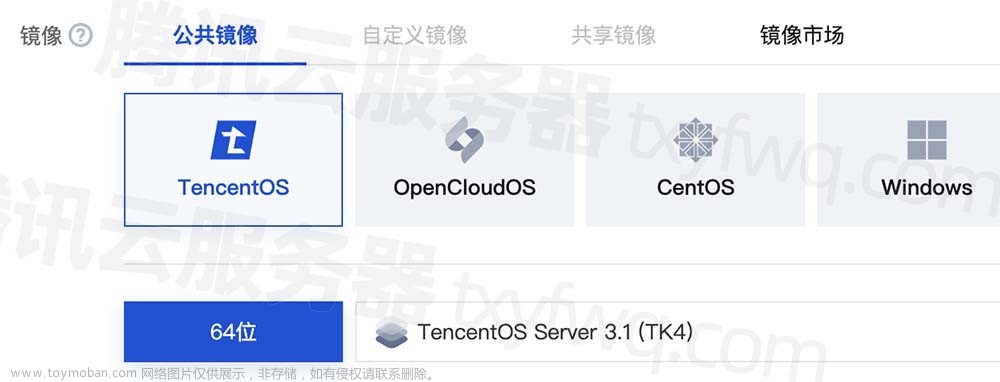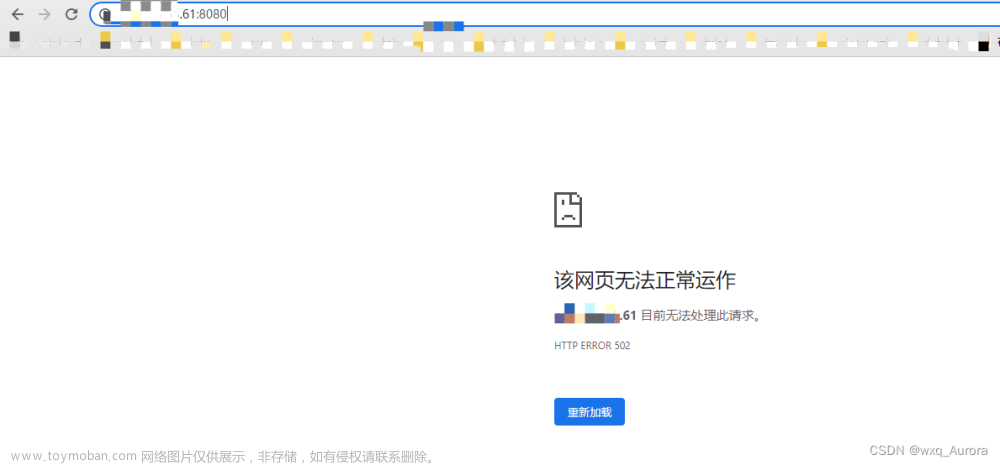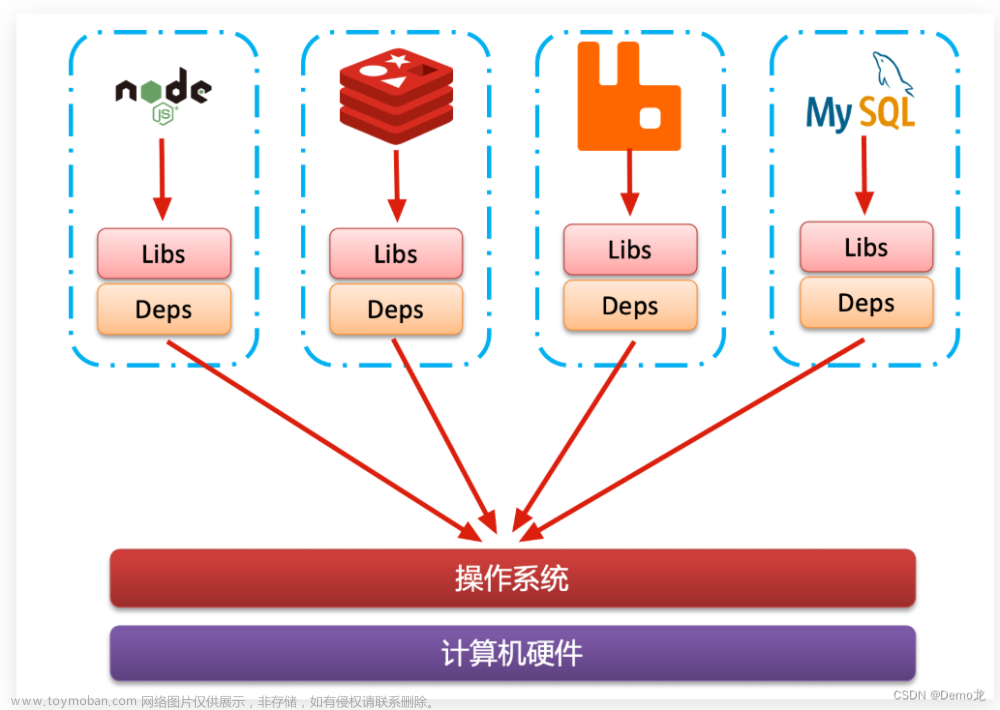docker基本操作
一、安装docker(参考网址:https://cloud.tencent.com/document/practice/213/46000)
黑马程序员文档地址:https://b11et3un53m.feishu.cn/wiki/MWQIw4Zvhil0I5ktPHwcoqZdnec
一、安装docker
(1)、卸载旧版
停止所有正在运行的Docker容器。可以使用命令`docker stop $(docker ps -a -q)`来停止所有容器。1
删除所有Docker容器。使用命令`docker rm $(docker ps -a -q)`来删除所有容器。
删除所有Docker镜像。使用命令`docker rmi $(docker images -q)`来删除所有镜像。
卸载Docker软件。根据使用的操作系统,执行相应的卸载命令。例如,在Ubuntu上,使用命令`sudo apt-get purge docker-ce docker-ce-cli containerd.io`;
在CentOS上,使用命令`sudo yum remove docker-ce docker-ce-cli containerd.io`;
在macOS上,找到Docker应用程序并将其拖到“垃圾箱”;在Windows上,通过控制面板的“卸载程序”找到Docker并选择卸载。
yum remove docker \
docker-client \
docker-client-latest \
docker-common \
docker-latest \
docker-latest-logrotate \
docker-logrotate \
docker-engine
(2)、配置Docker的yum库
yum install -y yum-utils
安装成功后,执行命令,配置Docker的yum源:
yum-config-manager --add-repo https://download.docker.com/linux/centos/docker-ce.repo
//使用阿里云镜像地址安装
yum-config-manager --add-repo http://mirrors.aliyun.com/docker-ce/linux/centos/docker-ce.repo
(3)、安装Docker
yum install -y docker-ce docker-ce-cli containerd.io docker-buildx-plugin docker-compose-plugin
(4)、启动和校验
# 启动Docker
systemctl start docker
# 停止Docker
systemctl stop docker
# 重启
systemctl restart docker
# 设置开机自启
systemctl enable docker
# 执行docker ps命令,如果不报错,说明安装启动成功
docker ps
(5)、配置镜像加速器
1、配置中科大镜像加速器
sudo mkdir -p /etc/docker
tee /etc/docker/daemon.json <<-'EOF'
{
"registry-mirrors": ["https://docker.mirrors.ustc.edu.cn"]
}
EOF
sudo systemctl daemon-reload
sudo systemctl restart docker
2、阿里云镜像服务器
sudo mkdir -p /etc/docker
sudo tee /etc/docker/daemon.json <<-'EOF'
{
"registry-mirrors": ["https://******.mirror.aliyuncs.com"]
}
EOF
sudo systemctl daemon-reload
sudo systemctl restart docker
3、如果之前已经配过镜像了。请参考下面的代码来修改镜像源。
//打开文件 放入镜像地址
vim /etc/docker/daemon.json
4、docker run 执行原理

二、docker命令
(一) docker 基础命令
启动docker
systemctl start docker
关闭docker
systemctl stop docker
重启docker
systemctl restart docker
docker开机自启
systemctl enable docker
查看docker 运行状态
------如果是在运行中 输入命令后 会看到绿色的active
systemctl status docker
查看docker 版本号信息
docker version
docker info
(二) docker 帮助命令
忘记了某些命令便可使用此进行查看与回顾
docker --help
比如 咱忘记了 拉取命令 不知道可以带哪些参数 咱可以这样使用
docker pull --help
(三) docker 镜像命令
查看镜像列表
docker images
搜索镜像
docker search 镜像名
docker search --filter=STARS=9000 mysql 搜索 STARS >9000的 mysql 镜像
拉取镜像 不加tag(版本号) 即拉取docker仓库中 该镜像的最新版本latest 加:tag 则是拉取指定版本
docker pull 镜像名
docker pull 镜像名:tag
运行镜像 ----咱拉取一个tomcat 跑起来试一试
docker run #镜像名
docker run #镜像名:Tag
删除镜像 ------当前镜像没有被任何容器使用才可以删除
#删除一个
docker rmi -f 镜像名/镜像ID
#删除多个 其镜像ID或镜像用用空格隔开即可
docker rmi -f 镜像名/镜像ID 镜像名/镜像ID 镜像名/镜像ID
#删除全部镜像 -a 意思为显示全部, -q 意思为只显示ID
docker rmi -f $(docker images -aq)
强制删除镜像
docker image rm 镜像名称/镜像ID
(四) docker 容器命令
查看正在运行容器列表
docker ps
查看所有容器 -----包含正在运行 和已停止的
docker ps -a
进入容器方式
docker exec -it 容器名/容器ID /bin/bash
#进入 前面的 mysql容器
docker exec -it mysql /bin/bash
#第二种进入容器的方式
docker attach 容器id
# 两种方式的区别: docker exec -it 进入容器后进入一个新的终端 可以再里面操作(常用) docker attach 进入当前正在运行的终端 不会启动新的进程
#退出容器:
exit
(五) 查看docker内部信息
查看进程信息
docker top 容器id
查看容器内部信息(元数据信息)
docker inspect 62f806f0c2af
(六) 从容器内拷贝到主机上
#进入容器
docker exec -it 容器id /bin/bash
#新建文件
touch test.java
#回退到主机
exit
#进入home文件夹
cd /home
#拷贝容器中的test.java 到主机home中
docker cp 容器id:文件在容器中的路径 主机的路径
#完整命令:
docker cp 62f806f0c2af:/test.java /home
#最后ls查看是否拷贝成功
(七) docker命令图

三、安装Nginx
(1)查找Nginx
docker search nginx
(2)拉取Nginx
docker pull nginx
(3)启动nginx
# -d 后台启动 --name起别名 -p 暴露端口:内部端口
docker run -d --name nginx01 -p 3344:80 nginx
-p 端口暴露 概念图:
(4) 启动成功后测试访问
浏览输入你的 ip:3344
成功访问:

(5) 查找nginx
# 1、进入nginx
docker exec -it 98a36ea20022 /bin/bash
# 2、寻找nginx配置文件
whereis nginx #(nginx: /usr/sbin/nginx /usr/lib/nginx /etc/nginx /usr/share/nginx)
# 3、进入配置文件
cd /etc/nginx
# 4、查看目录下的文件
ls #(找到nginx.conf)
四、安装Tomcat
#官方的命令啊 -rm意思为用完即删
docker run -it --rm -p 8888:8080 tomcat:8.0
下载tomcat
docker pull tomcat
启动tomcat文章来源:https://www.toymoban.com/news/detail-838217.html
docker run -d -p 3355:8080 --name tomcat01 tomcat
浏览器访问3355发现404 是因为拉取的镜像默认是最小的镜像 是被阉割的镜像 执行一下命令可以正常访问文章来源地址https://www.toymoban.com/news/detail-838217.html
# 进入tomcat
docker exec -it 450ebbab49cf /bin/bash
# 查看文件夹内容
cd webapps.dist
cd ..
cp -r webapps.dist/* webapps
到了这里,关于docker基本操作的文章就介绍完了。如果您还想了解更多内容,请在右上角搜索TOY模板网以前的文章或继续浏览下面的相关文章,希望大家以后多多支持TOY模板网!